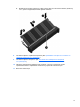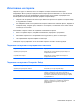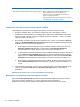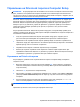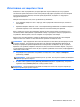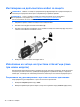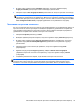HP Notebook PC User Guide - Linux
Table Of Contents
- Добре дошли
- Запознаване с компютъра
- Работа в мрежа
- Клавиатура и посочващи устройства
- Мултимедия
- Управление на захранването
- Изключване на компютъра
- Настройка на опциите за захранване
- Използване на захранване от батерията
- Показване на оставащия заряд на батерията
- Поставяне или изваждане на батерията
- Зареждане на батерия
- Увеличаване на живота на батерията
- Мерки при ниски нива на батерията
- Идентифициране на ниските нива на батерията
- Решаване на проблем с ниско ниво на батерията
- Решаване на проблем с ниско ниво на батерията, когато има външно захранване
- Решаване на проблем с ниско ниво на батерията, когато има на разположение заредена батерия
- Решаване на проблем с ниско ниво на батерията, когато няма на разположение източник на захранване
- Решаване на проблем с ниско ниво на батерията, когато компютърът не може да излезе от дълбоко приспи ...
- Съхраняване на заряда на батерията
- Съхранение на батерия
- Изхвърляне на използвана батерия
- Смяна на батерията
- Използване на външно променливотоково захранване
- Дискови устройства
- Външни карти и устройства
- Модули с памет
- Защита
- Архивиране и възстановяване
- Computer Setup (BIOS) и Advanced System Diagnostics
- MultiBoot
- Отстраняване на неизправности и поддръжка
- Отстраняване на неизправности
- Компютърът не може да стартира
- Екранът на компютъра е празен
- Софтуерът не функционира нормално
- Компютърът е включен, но не отговаря
- Компютърът е необичайно топъл
- Някое от външните устройства не работи
- Безжичната мрежова връзка не работи
- Поставката за оптичния диск не се отваря за изваждане на CD или DVD диск
- Компютърът не открива оптично устройство
- Дискът не се възпроизвежда
- Филмът не се вижда на външен дисплей
- Процесът на запис на диск не започва или спира, преди да е приключил
- Връзка с отдела за поддръжка на клиенти
- Етикети
- Отстраняване на неизправности
- Почистване на компютъра
- Технически данни
- Разреждане на статично електричество
- Азбучен указател

Въвеждане на DriveLock парола
Уверете се, че твърдият диск е поставен в компютъра (а не в допълнително устройство за
скачване или външно MultiBay устройство).
В подканващото съобщение DriveLock Password (DriveLock парола) въведете
потребителската или главната парола (с помощта на същите клавиши, които сте използвали
при задаването), след което натиснете клавиша enter.
След 2 неправилни опита да въведете паролата трябва да
изключите компютъра и да опитате
отново.
Използване на автоматична DriveLock защита на
Computer Setup
В среда с множество потребители, можете да зададете автоматична DriveLock парола. Когато
автоматичната DriveLock парола е разрешена, за вас ще се създадат произволна
потребителска парола и DriveLock главна парола. Когато даден потребител разполага с
идентификационните данни на паролата, същите DriveLock главна парола и парола на
произволен потребител ще се използват за отключване на дисковото устройство.
ЗАБЕЛЕЖКА: Трябва да разполагате с администраторска парола на BIOS, преди да
получите достъп до функциите на автоматичната DriveLock защита.
Управление на автоматична DriveLock парола
За да разрешите или забраните автоматична DriveLock парола в Computer Setup, изпълнете
следните стъпки:
1. Включете или рестартирайте компютъра, след което натиснете клавиша esc, докато най-
долу на екрана е показано съобщението "Press the ESC key for Startup Menu" (Натиснете
клавиша ESC за Стартово меню).
2. Натиснете f10, за да влезете в Computer Setup.
3. Използвайте посочващо устройство или клавишите със стрелки, за да изберете Security
(
Защита) > Automatic DriveLock (Автоматична DriveLock защита), след което изпълнете
инструкциите на екрана.
76 Глава 10 Защита